Hinweis
Für den Zugriff auf diese Seite ist eine Autorisierung erforderlich. Sie können versuchen, sich anzumelden oder das Verzeichnis zu wechseln.
Für den Zugriff auf diese Seite ist eine Autorisierung erforderlich. Sie können versuchen, das Verzeichnis zu wechseln.
Im Toolboxfenster werden Steuerelemente angezeigt, die Sie Visual Studio-Projekten hinzufügen können. Zum Öffnen der Toolbox wählen Sie in der Menüleiste dieAnsichts-Toolbox> aus, oder drücken Sie STRG++.
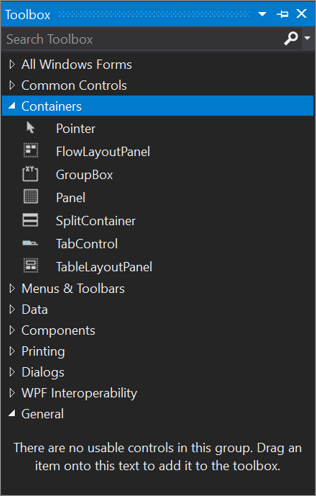
Sie können verschiedene Steuerelemente auf die Oberfläche des verwendeten Designers ziehen und ablegen sowie die Größe und Position der Steuerelemente ändern.
Die Toolbox wird in Verbindung mit Designeransichten angezeigt, z. B. der Designeransicht einer XAML-Datei oder eines Windows Forms-App-Projekts. Die Toolbox zeigt nur die Steuerelemente an, die im aktuellen Designer verwendet werden können. Sie können in der Toolbox suchen, um die angezeigten Elemente weiter zu filtern.
Hinweis
Bei einigen Projekttypen werden in der Toolbox möglicherweise keine Elemente angezeigt.
Die .NET-Version, auf die Ihr Projekt abzielt, wirkt sich auch auf die Gruppe der steuerelemente aus, die in der Toolbox sichtbar sind. Sie können die Zielframeworkversion bei Bedarf von den Eigenschaftenseiten des Projekts ändern. Wählen Sie im Projektmappen-Explorer den Projektknoten aus, und wählen Sie dann auf der MenüleisteProjektnameeigenschaften> aus. Verwenden Sie auf der Registerkarte "Anwendung " die Dropdownliste " Zielframework ".
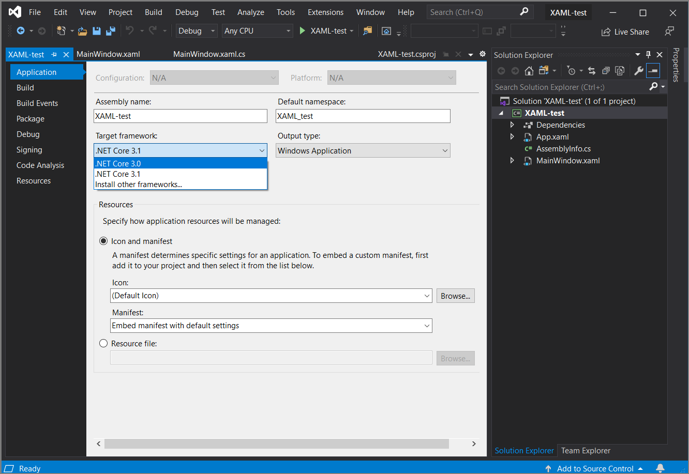
Verwalten des Toolboxfensters und der zugehörigen Steuerelemente
Standardmäßig wird die Toolbox entlang der linken Seite der Visual Studio-IDE reduziert und angezeigt, wenn der Cursor darüber verschoben wird. Sie können Toolbox anheften (indem Sie auf das Symbol " Anheften " auf der Symbolleiste klicken), damit sie geöffnet bleibt, wenn Sie den Cursor bewegen. Sie können das Toolboxfenster auch rückgängig machen und es an eine beliebige Stelle auf dem Bildschirm ziehen. Sie können Toolbox andocken und ausblenden , indem Sie mit der rechten Maustaste auf die Symbolleiste klicken und eine der Optionen auswählen.
Tipp
Wenn die Toolbox nicht mehr als reduziert auf der linken Seite der Visual Studio-IDE angezeigt wird, können Sie sie wieder hinzufügen, indem Sie in der Menüleiste das Fensterlayout>zurücksetzen .
Sie können die Elemente auf einer Toolbox-Registerkarte neu anordnen oder benutzerdefinierte Registerkarten und Elemente hinzufügen, indem Sie die folgenden Befehle im Kontextmenü mit der rechten Maustaste verwenden:
Element umbenennen – Benennt das ausgewählte Element um.
Listenansicht – Zeigt die Steuerelemente in einer vertikalen Liste an. Wenn die Option deaktiviert ist, werden die Steuerelemente horizontal angezeigt.
Alle anzeigen – Zeigt alle möglichen Steuerelemente an (nicht nur diejenigen, die für den aktuellen Designer gelten).
Auswählen von Elementen – Öffnet das Dialogfeld " Toolboxelemente auswählen ", sodass Sie die Elemente angeben können, die in der Toolbox angezeigt werden. Sie können ein Element ein- oder ausblenden, indem Sie das Kontrollkästchen aktivieren oder deaktivieren.
Elemente alphabetisch sortieren – Sortiert die Elemente nach Namen.
Symbolleiste zurücksetzen – Stellt die Standardeinstellungen und Elemente der Toolbox wieder her.
Registerkarte hinzufügen – Fügt eine neue Toolbox-Registerkarte hinzu.
Nach oben – Verschiebt das ausgewählte Element nach oben.
Nach unten – Verschiebt das ausgewählte Element nach unten.
Erstellen und Verteilen von benutzerdefinierten Toolbox-Steuerelementen
Sie können benutzerdefinierte Toolbox-Steuerelemente erstellen, beginnend mit einer Projektvorlage, die auf Windows Presentation Foundation oder auf Windows Forms basiert. Anschließend können Sie Ihr benutzerdefiniertes Steuerelement an Ihre Teamkollegen verteilen oder im Web veröffentlichen, indem Sie das Toolboxsteuerelement-Installationsprogramm verwenden.
Nächste Schritte
Verwenden Sie die folgenden Links, um mehr über einige der verfügbaren Toolbox-Registerkarten zu erfahren: